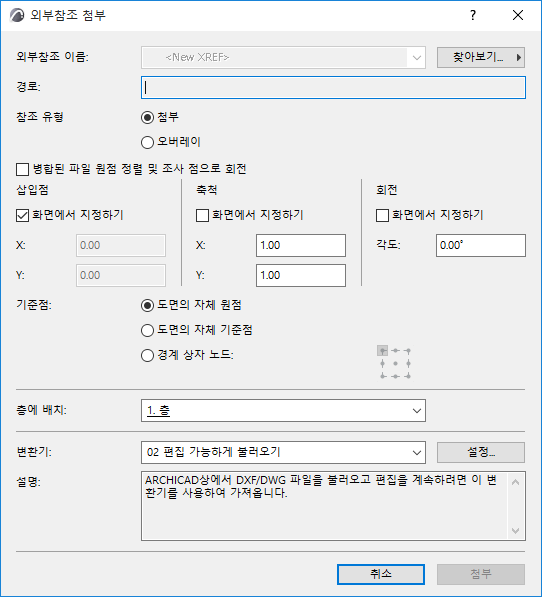
파일들이 DXF 또는 DWG 파일 그리고 ARCHICAD 파일이 아닌 것을 제외한, 외부 참조 파일(XREF)은 핫링크 모듈과 유사합니다.
팀워크에서 핫링크 모듈 및 XREF을 참조.
외부 참조는 필요한 디스크 공간과 작업을 줄이는 방법입니다. DWG 이나 DXF 파일을 평면이나 디테일에 첨부할 수 있습니다; 파일은 선택한 DXF/DWG 변환기 설정을 사용하여 프로젝트로 로드되고 디스플레이됩니다.
예를 들어, 외부참조 내의 모든 드로잉 요소에 스냅을 할 수 있고 그것을 프린트나 플로트할 수 있습니다.
외부참조의 일반적인 용도는 프로젝트 내 몇가지 종류의 드로잉에 공통되는 요소들을 그리는 것입니다 (예, 외벽과 내벽의 외곽선). 이 데이터를 포함하는 파일을 가지고 있다면, 그것을 프로젝트 파일이 실제적으로 그 데이터를 포함할 필요없이, 외부참조 파일에 포함된 기하학적 정보를 사용할 수 있는 다른 드로잉들에 첨부할 수 있습니다. 또한, 외부 참조에(DWG 또는 DXF) 있는 데이터의 소스가 변경되면, 이 변경 사항은 즉시 업데이트되어 항상 가장 최근의 데이터를 사용할 수 있습니다.
외부 참조 파일은 ARCHICAD 와 AutoCAD 프로그램에서 모두 사용할 수 있습니다 - 두 애플리케이션은 원형 참조를 감지할 수 있습니다.
ARCHICAD에서, 외부 참조 파일은 AutoCAD에서와 같은 방법으로 실행됩니다. ARCHICAD 외부참조는 DWG 파일에서 2D 요소를 디스플레이할 수 있지만, 그러나 3차원의 AutoCAD 요소 (솔리드 요소 같은경우)는 ARCHICAD의 3D 창에서 보이지 않습니다.
주의: 만약 이 장에서 설명된 어떤 기능이 제대로 작동하지 않는다면, DXF/DWG 애드온은 찾을 수 없게 되거나, 또는 DXF/DWG 변환기는 설정되지 않을 것입니다. 이것은 쉽게 파일 > 열기 그리고 파일 유형 항목에서 적절한 파일 유형을 찾기를 선택함으로써 쉽게 확인할 수 있습니다. 누락된 애드온은 옵션 메뉴에 있는 애드온 관리자 명령에서 로드될 수 있습니다.
1.평면이나 워크시트 창에서, 파일 > 외부 내용 > 외부참조 첨부를 사용합니다.
2.외부참조(XREF) 대화상자가 나타납니다.
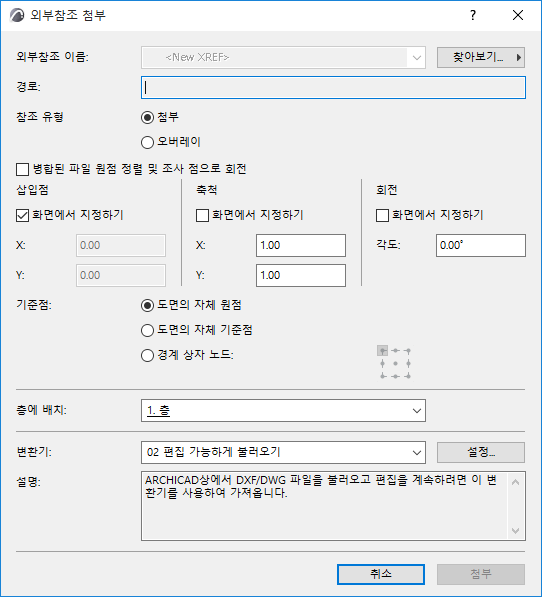
3.XREF 이름 팝업에서,
–이미 프로젝트에 로드된 XREF의 목록에서 선택을 하거나,
–로컬 파일 시스템 또는 BIMcloud에서 DWG 또는 DXF 파일을 찾습니다.
4.필요한 삽입 및 회전 옵션을 설정합니다.
자세한 사항은 외부참조(XREF) 첨부 참조.
5.첨부한 파일에 대한 변환옵션을 결정하는 DWG/DXF 변환기를 선택합니다 (또는 보여지는 기본값 변환기를 선택합니다). 설정을 클릭하여 현재의 변환기에 대한 옵션을 나타냅니다.
6.첨부 버튼을 클릭합니다.
ARCHICAD의 외부 참조 파일을 첨부하고 분리하고, 그것들을 언로드(unload) 및 다시 로드하고, 프로젝트 파일에 결합된, 정보를 보일 수 있습니다. 이러한 기능은 외부참조 관리 대화상자에서 찾아볼 수 있습니다. (파일 > 외부 내용 > 외부참조 관리자 및 파일 > 외부참조 첨부).
주의: 외부참조가 같은 파일 이름을 갖으면 다른 위치에서 외부참조를 첨부하면 안됩니다, 왜냐하면 AutoCAD 가 그런 파일을 열 수 없기 때문입니다. (만약 같은 이름을 갖지만 파일 확장자가 다르다면 - DXF vs. DWG - 이것 역시 여전히 문제를 일으킬 수 있습니다.)
프로젝트에 첨부된 외부 참조를 관리하기 위해, 파일 > 외부 내용 > 외부참조 관리자를 사용합니다.
외부 참조 관리 대화상자에서는, 참조의 이름 (일반적으로 첨부된 파일과 같은), 그것의 상태 (로드됨, 분리됨, 리로드됨, 언로드됨 또는 결합됨), 크기, 유형 (첨부 또는 오버레이), 날짜와 인스턴스의 수를 포함한, 첨부된 파일에 관한 정보를 나타냅니다.
자세한 사항은, 외부 참조 관리 대화상자 참조.